
Съдържание:
- Стъпка 1: Малко история …
- Стъпка 2: Инструменти и материали
- Стъпка 3: 3D печат
- Стъпка 4: Преглед на схемите
- Стъпка 5: Сглобяване на лицето
- Стъпка 6: Монтиране на главата
- Стъпка 7: Сглобяване на спукване и рамене
- Стъпка 8: Сглобяване на ръцете
- Стъпка 9: Монтиране на сандъка
- Стъпка 10: Сглобяване на колелата
- Стъпка 11: Държач за телефон
- Стъпка 12: Монтиране на основата
- Стъпка 13: Назад и захранване
- Стъпка 14: Окабеляване на веригите
- Стъпка 15: Arduino код
- Стъпка 16: Приложения за Android
- Стъпка 17: Контролен интерфейс
- Автор John Day [email protected].
- Public 2024-01-30 07:52.
- Последно модифициран 2025-01-23 14:36.


От IgorF2 Следвайте още от автора:






За: Създател, инженер, луд учен и изобретател Повече за IgorF2 »
Първа награда в конкурса Instructables Wheels, втора награда в състезанието Arduino Instructables и второ място в предизвикателството Design for Kids. Благодаря на всички, които гласуваха за нас !!!
Роботите се появяват навсякъде. От промишлени приложения до подводни и космически изследвания. Но любимите ми са тези, които се използват за забавление и забавление! В този проект DIY робот е проектиран да се използва за забавление в детските болници, носейки малко забавление на децата. Проектът е насочен към споделяне на знания и популяризиране на технологични иновации, за да подпомогне неправителствените организации, които извършват благотворителна дейност в детските болници.
Тази инструкция показва как да се проектира дистанционно управляван хуманоиден робот, контролиран през Wi-Fi мрежа, с помощта на Arduino Uno, свързан към Wi-Fi модул ESP8266. Той използва някои сервомотори от движения на главата и ръцете, някои двигатели с постоянен ток за преместване на малки разстояния и лице, направено от LED матрици. Роботът може да се управлява от обикновен интернет браузър, използвайки HTML интерфейс. Смартфон с Android се използва за излъчване на видео и аудио от робота до интерфейса за управление на оператора.
Урокът показва как структурата на робота е 3D отпечатана и сглобена. Обяснени са електронните схеми, а кодът на Arduino е подробен, така че всеки да може да копира робота.
Някои от техниките, използвани за този робот, вече бяха публикувани в Instructables. Моля, разгледайте следните уроци:
www.instructables.com/id/WiDC-Wi-Fi-Contlined-FPV-Robot-with-Arduino-ESP82/
www.instructables.com/id/Controlling-a-LED-Matrix-Array-With-Arduino-Uno/
www.instructables.com/id/Wi-Servo-Wi-fi-Browser-Contilled-Servomotors-with/
Специални благодарности на другите членове на екипа, участващи в гореспоменатия проект, отговорни за първата версия на кода, представен в този урок:
- Тиаго Фарош
- Диего Август
- Йан Кристиан
- Хелам Морейра
- Пауло де Азеведо -младши
- Гилерме Пупо
- Рикардо Каспиро
- АСЕБИ
Научете повече за проекта:
hackaday.io/project/12873-rob-da-alegria-joy-robot
www.hackster.io/igorF2/robo-da-alegria-joy-robot-85e178
www.facebook.com/robodaalegria/
Как можете да помогнете?
Този проект се финансира от членове на екипа и малки дарения от някои предприятия. Ако ви е харесало, има няколко начина, по които можете да ни помогнете:
- Дарение: можете да ни изпратите съвети, ако искате да подкрепите изграждането на робота и неговите бъдещи подобрения. Съветите ще бъдат използвани за закупуване на консумативи (електроника, 3D печат, нишки и т.н.) и за подпомагане на популяризирането на нашите интервенции в детските болници. Вашето име ще бъде добавено към кредитите на проекта! Можете да изпращате съвети от нашия дизайн в платформата Thingiverse:
- Харесайте: Покажете ни колко оценявате нашия проект. Дайте ни „харесване“на платформите, в които документираме нашия проект (Facebook, Hackster, Hackaday, Maker Share, Thingiverse…).
- Споделете: Споделете проекта на любимия си уебсайт в социалните медии, за да можем да достигнем до повече хора и да вдъхновим повече създатели по целия свят.
Знаете ли, че можете да закупите Anet A8 само за $ 169.99? Щракнете тук и вземете своето
Стъпка 1: Малко история …
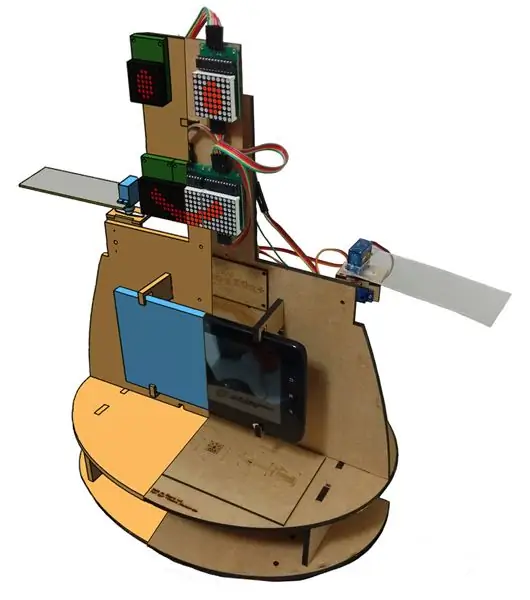



Проектът „Robô da Alegria“(„Joy Robot“) е роден през 2016 г. в региона Baixada Santista (Бразилия) с цел развитие на технологиите и привличане на общността към движението maker. Вдъхновен от доброволни проекти, осъществявани от неправителствени организации в детските болници, проектът се стреми да разработи робот, използващ отворен хардуер и софтуерни инструменти на apen, способен да внесе малко забавление в детската болнична среда и да допринесе за работата на други организации.
Семената на проекта бяха засадени в края на 2015 г. След разговор за създаването и развитието на технологиите, популяризиран от Асоциацията на стартиращите фирми на Baixadas Santista (ASEBS). Това беше идеализиран проект, без парична награда, но той представи тема, в която хората ще се включат по алтруистичен начин, с цел да помогнат на други хора.
Роботът претърпя различни трансформации от първоначалната си концепция до сегашното състояние. От само една глава, с механични очи и вежди, до сегашната й хуманоидна форма, бяха извършени няколко повторения, тестващи различни конструктивни материали и електронни устройства. От акрилен прототип и лазерно изрязан МДФ се преместихме в 3D отпечатано тяло. От прост интерфейс с два серво мотора, контролирани от Bluetooth, до тяло, съставено от 6 сервомотора и 2 двигателя с DC команда чрез уеб интерфейс, използващ Wi-Fi мрежа.
Структурата на робота е изцяло произведена с 3D печат с помощта на Fusion 360. За да се даде възможност за производството на копия на роботи в производствени помещения или лаборатории, където максималното време за използване на принтерите е от решаващо значение, дизайнът на робота е разделен на парчета по -малко от три часа печат всеки. Комплектът части е залепен или с болтове за монтаж на тялото.
Лицето, съставено от LED масиви, дава на робота способността да изразява емоции. Ръцете и шията, задвижвани от сервомотори, дават на малкия автомат необходимата мобилност за взаимодействие с потребителите. В центъра за управление на робота, Arduino Uno взаимодейства с всички периферни устройства, включително комуникация с модул ESP8266, което дава на потребителя възможност да командва изрази и движения чрез всяко устройство, свързано към същата Wi-Fi мрежа.
Роботът има и смартфон, инсталиран в гърдите му, който се използва за предаване на аудио и видео между оператора на робота и децата. Екранът на устройството все още може да се използва за взаимодействие с игри и други приложения, предназначени да взаимодействат с тялото на робота.
Стъпка 2: Инструменти и материали




За този проект бяха използвани следните инструменти и материали:
Инструменти:
- 3D принтер - Цялото тяло на робота е 3D отпечатано. За изграждането на цялата структура бяха необходими няколко часа 3D печат;
- PLA нишки - бели и черни PLA нишки, където се използват за отпечатване на тялото;
- Отвертка - Повечето части са свързани с болтове;
- Супер лепило - Някои от частите са прикрепени с помощта на супер лепило;
- Клещи и фрези
- Поялник и тел
Електроника
- Arduino Uno (връзка / връзка) - Използва се като основен контролер на робота. Той изпраща сигнали към двигателите и комуникира с WiFi модула;
- ESP8266-01 (връзка / връзка)- Използва се като „WiFi модем“. Той получава сигнали от интерфейса за управление, който да се изпълнява от Arduino Uno;
- Сервомотори SG90 (x6) (връзка / връзка) - Четири сервомотора бяха използвани за ръцете и два за движения на главата;
- DC двигатели с редуктор и гумени колела (x2) (връзка / връзка) - Те позволяват на робота да изминава малки разстояния;
- L298N двуканален H -мост (x1) (връзка / връзка) - Той преобразува цифровите изходи на Arduino в захранващи напрежения към двигателите;
- 16 -канален серво контролер (връзка / връзка) - С тази платка може да се управляват няколко сервомотора, използвайки само два изхода Arduino;
- MAX7219 8x8 LED дисплей (x4) (връзка / връзка) - Те се използват като лице на робота;
- Micro USB кабел - Използва се за качване на кода;
- Женски-женски джъмперни проводници (някои);
- Джъмперни проводници мъже-жени (някои);
- Смартфон - използван е смартфон Motorola 4.3 "Moto E. Могат да работят и други с подобен размер;
- 18650 батерия (x2) (връзка) - Те бяха използвани за захранване на Arduino и други периферни устройства;
- 18650 държач за батерия (x1) (връзка / връзка) - Те държат батериите на място;
- 1N4001 диоди (x2)
- 10 кома резистори (x3)
- 20 мм превключвател за включване/изключване (x1)
- Protoshield (връзка) - Той помага за свързване на веригата.
Механика:
- Топкови колела (x2)
- Болтове M2x6 мм (+-70)
- Болтове M2x10 мм (+-20)
- M2x1,5 мм гайки (x10)
- Болтове M3x40 мм (x4)
- M3x1,5 мм гайки (x4)
Горните връзки са предложение къде можете да намерите елементите, използвани в този урок и подпомагат развитието на този проект. Чувствайте се свободни да ги търсите другаде и да купувате в любимия си местен или онлайн магазин.
Знаете ли, че можете да закупите Anet A8 само за $ 169.99 в Gearbest? Вземете своя:
Стъпка 3: 3D печат
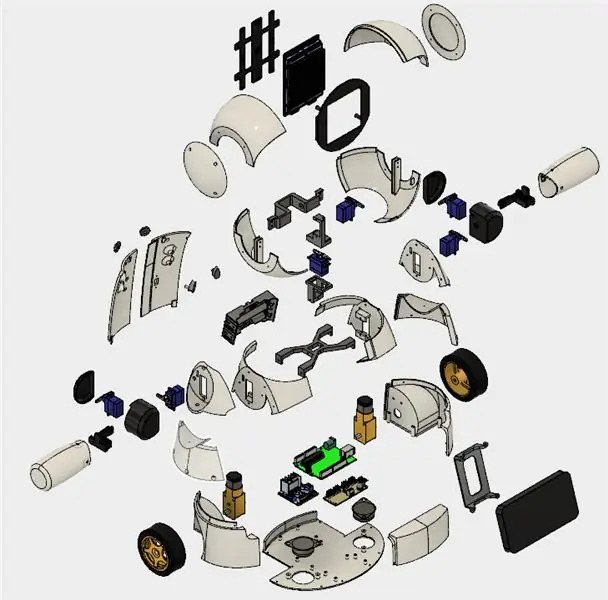

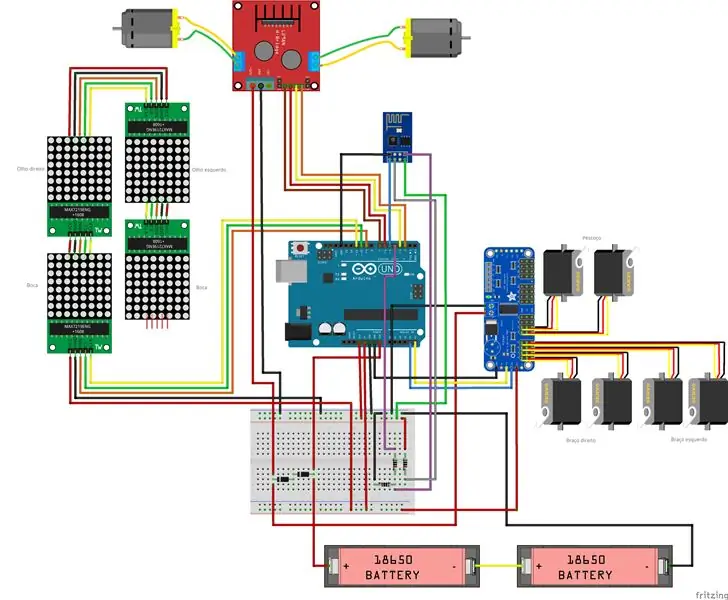
Структурата на робота е изцяло произведена с 3D печат с помощта на Autodesk Fusion 360. За да се даде възможност за производството на копия на роботи в производствени помещения или лаборатории, където максималното време за използване на принтерите е от решаващо значение, дизайнът на робота беше разделен на парчета по -малко от три часа печат всеки. Комплектът части е залепен или с болтове за монтаж на тялото.
Моделът се състои от 36 различни части. Повечето от тях са отпечатани без опори, с 10% запълване.
- Глава отгоре (дясно/ляво)
- Дъното на главата (дясно/ляво)
- Странични капачки на главата (дясно/ляво)
- Лицева задна плоча
- Лицева предна плоча
- Оста на врата 1
- Оста на врата 2
- Оста на врата 3
- Център на врата
- Ръка (дясно/ляво)
- Рамо (дясно/ляво)
- Чаша за рамо (дясно/ляво)
- Раменна шапка (дясна/лява)
- Оста на ръката (дясно/ляво)
- Бюст (прав/ляв)
- Гърди (вдясно/вляво/отпред)
- Колела (дясно/ляво)
- База
- Поставка за телефон
- Назад (вдясно/вляво)
- Копчета (дясно/ляво)
- Шкафче (дясно/ляво)
Процедурата за подаване на робота е описана на следните стъпки.
Можете да изтеглите всички stl файлове на следните уебсайтове:
- https://www.thingiverse.com/thing:2765192
- https://pinshape.com/items/42221-3d-printed-joy-robot-robo-da-alegria
- https://www.youmagine.com/designs/joy-robot-robo-da-alegria
- https://cults3d.com/bg/3d-model/gadget/joy-robot-robo-da-alegria
- https://www.myminifactory.com/object/55782
Това е експериментален прототип. Някои от частите се нуждаят от някои подобрения (за по -късни актуализации на проекта). Има някои известни проблеми:
- Смущения между окабеляването на някои сервомотори и рамото;
- Триене между главата и бюста;
- Триене между колелата и конструкцията;
- Дупката за някои винтове е твърде стегната и трябва да се увеличи с пробиване или хоби нож.
Ако нямате 3D принтер, ето някои неща, които можете да направите:
- Помолете приятел да ви го отпечата;
- Намерете място за хакер/създател наблизо. Моделът беше разделен на няколко части, така че всяка част поотделно отнема по -малко от четири часа за отпечатване. Някои места за хакери/създатели ще ви таксуват само за използваните материали;
- Купете свой собствен 3D принтер. Можете да намерите Anet A8 само за $ 169.99 в Gearbest. Вземете своя:
- Интересувате ли се от закупуване на комплект „Направи си сам“? Ако се интересуват достатъчно хора, може би предлагам комплекти „направи си сам“на Tindie.com. Ако искате такъв, изпратете ми съобщение.
Стъпка 4: Преглед на схемите
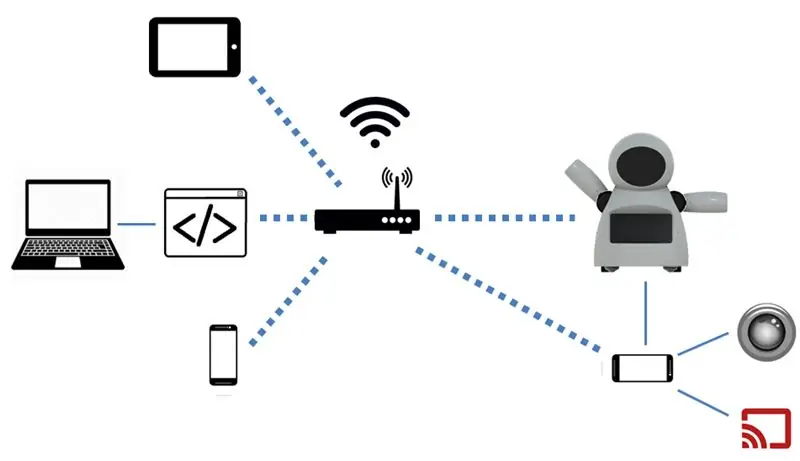
Роботът се управлява с помощта на Arduino Uno в основата му. Arduino взаимодейства с модул ESP8266-01, който се използва за дистанционно управление на робота през Wi-Fi мрежа.
16-канален серво контролер е свързан към Arduino чрез I2C комуникация и управлява 6 сервомотора (два за врата и два за всяко рамо). Масив от пет 8x8 LED матрици се захранва и контролира от Arduino. Четири цифрови изхода на Arduino се използват за управление на два DC двигателя, използвайки h-мост.
Веригите се захранват с помощта на две USB банки за захранване: една за двигателите и една за Arduino. Опитах се да захранвам целия робот с помощта на сигъл блок за захранване. Но ESP8266 губеше връзка поради скокове при включване/изключване на DC двигатели.
Сандъкът на робота има смартфон. Използва се за излъчване на видео и аудио към/от интерфейса за управление, хостван на обикновен компютър. Той може също да изпраща команди до ESP6288, като по този начин контролира тялото на самия робот.
Може да се забележи, че използваните тук компоненти може да не са оптимизирани за целта си. NodeMCU може да се използва вместо комбинацията Arduino + ESP8266, например. Rapsberry Pi с камера ще замени смартфона и ще контролира и двигателите. Възможно е дори да използвате смартфон с Android като „мозък“за вашия робот. Това е вярно … Arduino Uno е избран, защото е много достъпен и лесен за използване за всеки. По времето, когато започнахме този проект, ESP и Raspberry Pi бяха все още сравнително скъпи на мястото, където живеем … след като искахме да изградим и евтин робот, дъските Arduino, където най -добрият избор в този момент.
Стъпка 5: Сглобяване на лицето
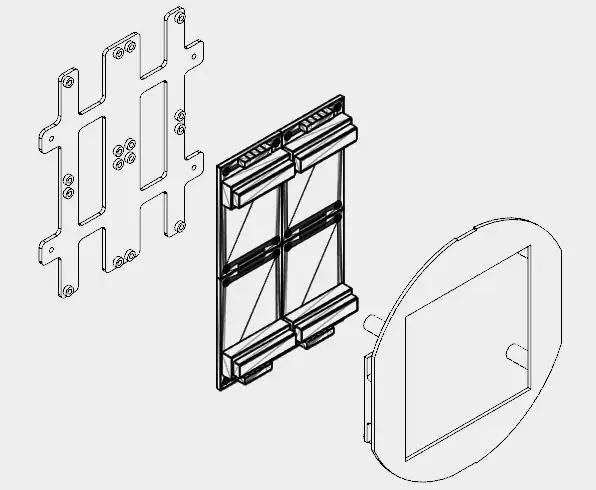
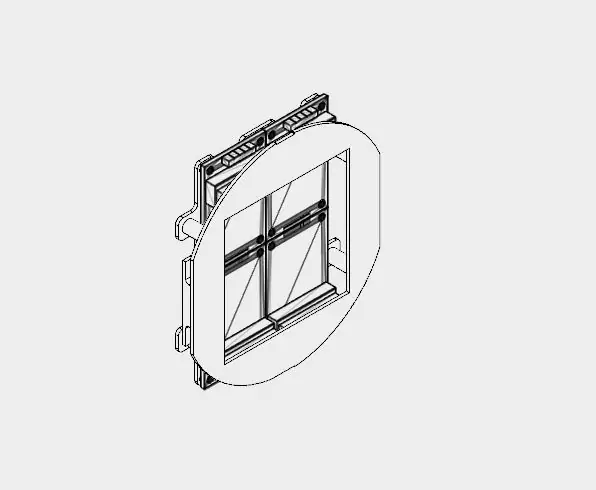


Четири 8x8 LED матрици бяха използвани върху лицето на робота.
Структурата е разделена на две части (лицева задна плоча и лицева предна плоча) 3D отпечатани с помощта на черен PLA. Отне ми около 2,5 часа за 3D отпечатването им, с 10% запълване и без опори.
Поради ограничението на пространството, конекторите на светодиодните матрици трябваше да бъдат разпаени и позицията им да се промени, както е описано по -долу:
- Извадете LED матрицата;
- Входно -изходни съединители на Dessolder;
- Пояйте отново от другата страна на платката, като щифтовете са насочени към центъра на платката.
Можете да видите крайния резултат в изображенията.
След това четирите светодиодни матрици бяха прикрепени към задната плоча, използвайки 16 болта M2x6 мм. Щифтовете бяха свързани според схемите.
Първата матрица беше свързана с помощта на 5-жилен джъмпер мъж-жена. По -късно мъжкият край беше свързан с щифтове на Arduino. Женският край е свързан към матрични входни щифтове. Изходът на всяка матрица е свързан към входа на следващата с помощта на джъмпер женско-женско.
След свързването на матриците предната плоча се монтира с помощта на четири болта M2. Увийте джъмперите около задните и предните панели, така че да няма разхлабени проводници.
По -късно модулът за лице се инсталира в главата на робота, както ще бъде обяснено в следващите стъпки.
Стъпка 6: Монтиране на главата
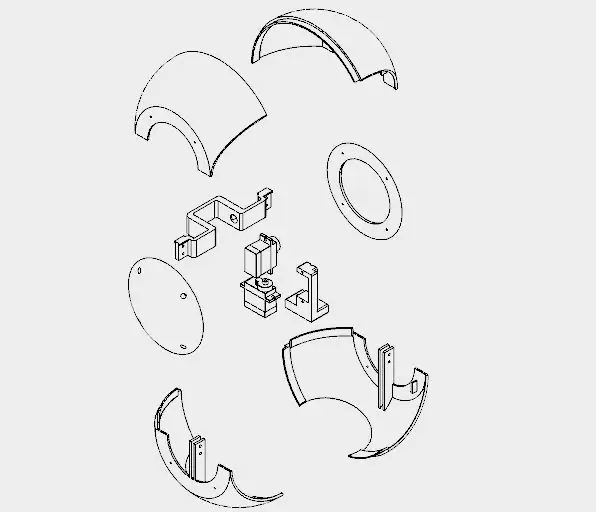
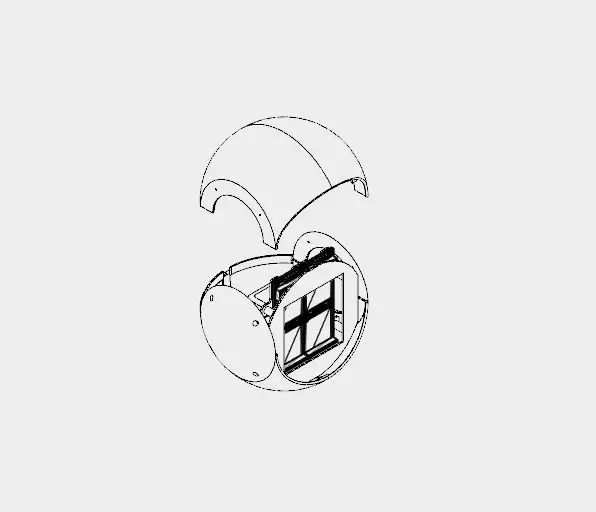


Главата на робота беше разделена на осми 3D отпечатани части, всички отпечатани в бял PLA с резолюция 0,2 мм, 10% пълнеж и без опори:
- Глава отгоре (дясна и лява)
- Дъното на главата (дясно и ляво)
- Капачка на главата (дясна и лява)
- Оста на врата 1
- Оста на врата 2
Отпечатването на структурата с диаметър 130 мм ми отне почти 18 часа.
Горната и долната част на главата са разделени на две части. Те са залепени заедно със супер лепило. Нанесете лепилото и го оставете да почине за няколко часа.
Страничните капачки след това се монтират с помощта на болтове, прикрепени към страните на горната и долната част на главата. По този начин главата може да бъде разглобена за ремонт, като премахнете винтовете, прикрепени към горните части на главата. Преди да затворите главата, сглобете лицето на робота (описано в предишната стъпка) и бюста (описано в следващите стъпки).
Сервомотор #5 беше прикрепен към оста на шията 1. Позиционирах сервомотора в средата на оста, след това прикрепих клаксона и използвах винт, за да заключа позицията му. Използвах два болта M2x6 мм за монтиране на врата 2 на този серво мотор. Сервомотор #6 е прикрепен към оста 2 на врата по същия начин.
Оста на врата 2 по -късно беше свързана с центъра на врата, както е показано на следващата стъпка.
Лицевият модул е инсталиран вътре в главата.
Стъпка 7: Сглобяване на спукване и рамене
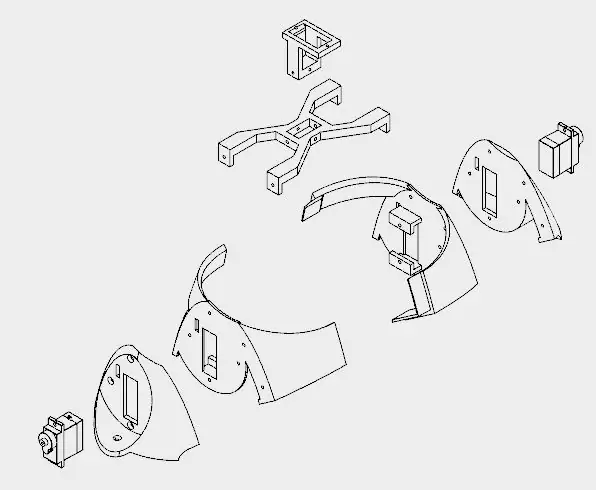
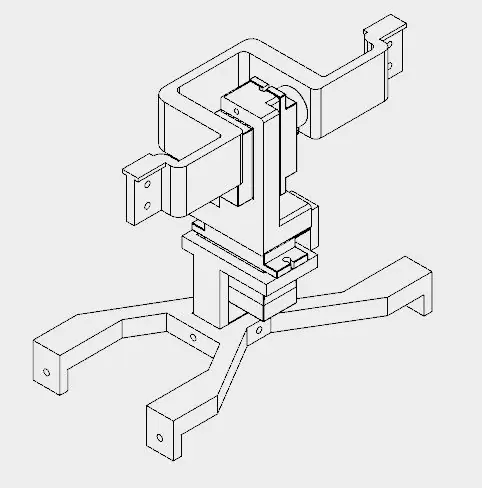
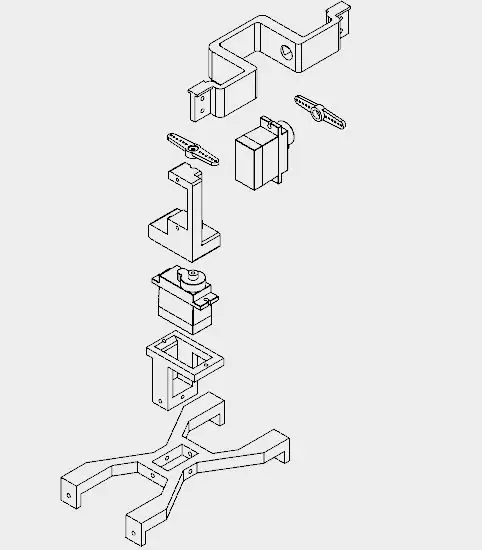
Бюстът и рамото ми отнеха около 12 часа за отпечатване.
Този раздел е съставен от пет различни части:
- Бюст (дясно/ляво)
- Рамене (дясно/ляво)
- Център на врата
- Оста на врата 3
Частите на бюста бяха залепени със суперлепило. Раменете бяха прикрепени отстрани с помощта на болтове M2x10mm, а сервомоторите (Servomotor #2 и #4) бяха инсталирани от всяка страна. Те преминават през правоъгълен отвор на всяко рамо (жицата всъщност е доста трудна за преминаване) и са прикрепени с помощта на болтове и гайки M2x10 мм.
Централната шийка има правоъгълен отвор, в който е вмъкната част на врата 3. Четири болта M2x6 мм бяха използвани за свързване на тези две части. След това централната шия беше прикрепена към раменете. Той използва същите болтове, използвани за монтиране на рамото на бюста. Четири гайки M2x1, 5 мм се използват за заключване на позицията му.
Сервомотор #6 беше свързан към оста 3 на врата с помощта на два винта. След това монтирах ос на врата 3 в правоъгълния отвор в центъра на врата и използвах четири болта M2x6 мм, за да заключа позицията му.
Стъпка 8: Сглобяване на ръцете
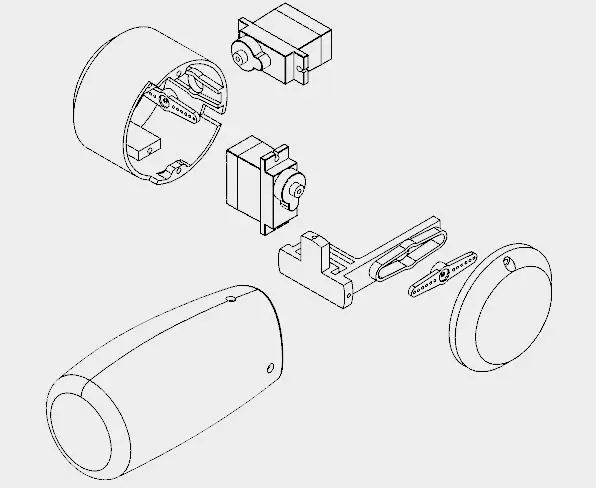

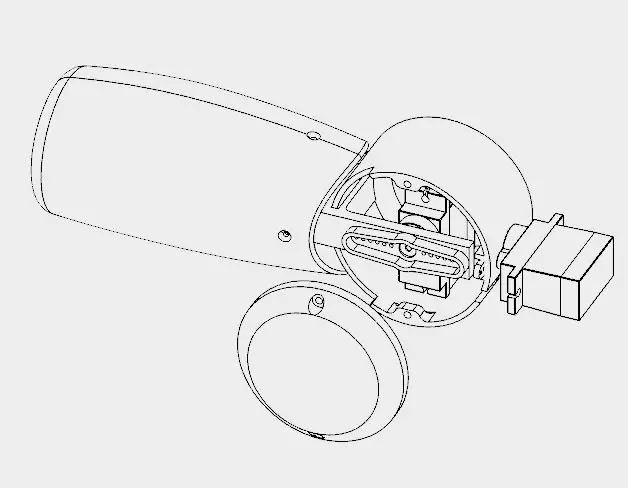
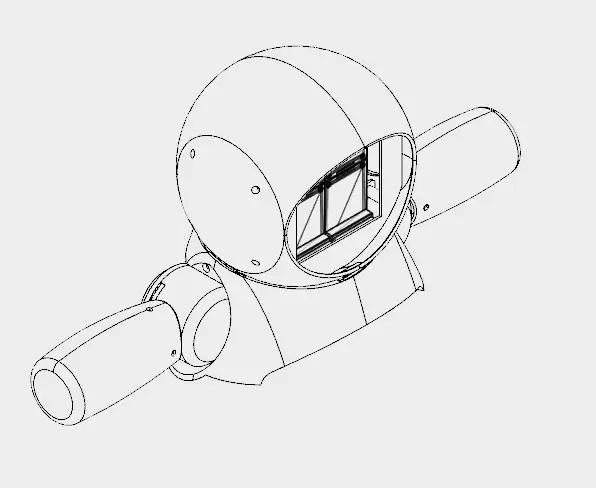
Отпечатването на всяка ръка ми отне около 5 часа.
Всяка ръка е направена от четири части:
- Чаша за рамо
- Раменна шапка
- Оста на ръката
- Ръка
Оста на рамото е централизирана и монтирана върху самата ръка с помощта на три болта M2x6 мм. В другия край на оста е прикрепен серво рог.
Сервомотор (#1 и #3) е инсталиран вътре в раменната чаша с помощта на някои винтове и след това е монтиран неговият рог (този, прикрепен към оста на рамото). На чашата има дупка за инсталиране на друг рог, който е прикрепен към вече монтираното на раменете серво (#2 и #4), както беше показано в предишната стъпка.
Има още една дупка на чашата (и на рамото) за преминаване на кабелите на сервомоторите. След това капачката се монтира, за да затвори рамото на робота, с два болта M2x6 мм.
Стъпка 9: Монтиране на сандъка
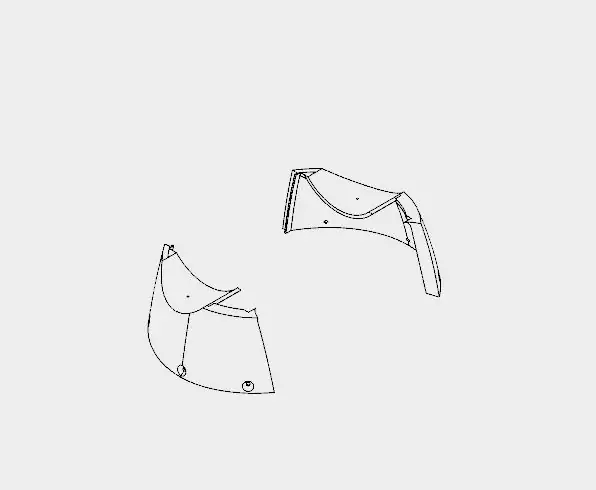


Сандъкът е частта, която свързва бюста с дъното (колелата и основата) на робота. Състои се само от две части (дясна и лява. Отпечатах ги за 4 часа.
Раменете на робота прилепват към горната част на гърдите. Има отвор за болт, който помага за подравняването и фиксирането на тези части. Въпреки че се препоръчва да залепите тези две части.
В долната част на тези части има шест отвора, които се използват за свързване с колелата, както ще бъде показано по -късно.
В този момент маркирах сервомоторите с някои стикери, за да улесня свързването на веригите.
Стъпка 10: Сглобяване на колелата
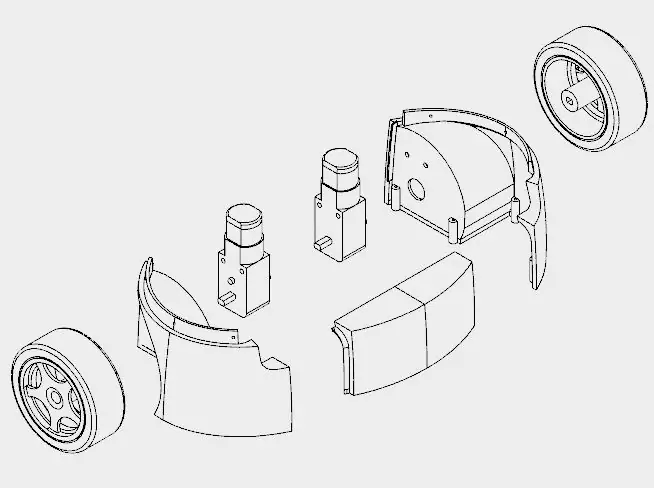
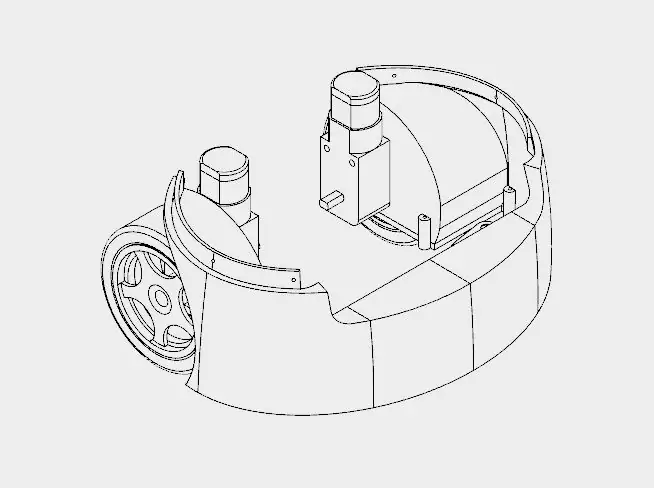

Колелата на робота използват три 3d отпечатани части:
- Колела (ляво/дясно)
- Отпред
Отпечатването на тези части ми отне около 10 часа.
Следвах следните стъпки за сглобяване на колелата:
- Първо трябваше да запоя някои проводници към конекторите на DC двигатели. Тези проводници по-късно бяха използвани за захранване на двигателите с помощта на верига H-мост;
- След това двигателите бяха прикрепени към конструкцията с помощта на два болта и гайки M3x40 за всеки. Всъщност може да се използва по -къс болт (но не намерих такъв онлайн);
- След това залепих предната панел, която свързва другите части на конструкцията;
- Тази част има няколко дупки на върха си. Те се използват за прикрепването му към гърдите, показани по -рано. За свързването на двете секции бяха използвани шест болта M2x6 мм.
Стъпка 11: Държач за телефон
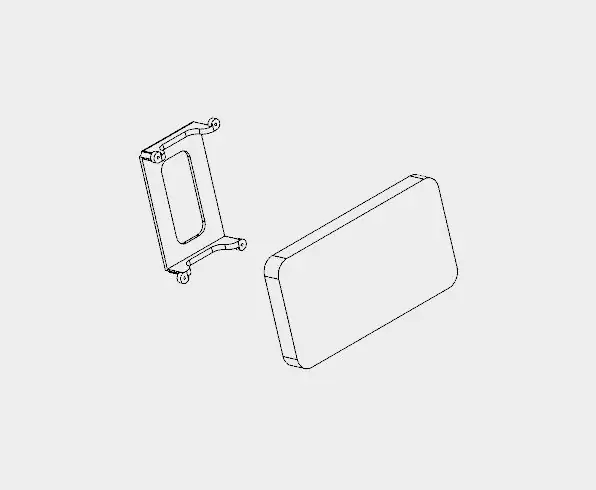


Държачът на телефона е единична 3D отпечатана част и отнема около 1 час за отпечатване.
Роботът има смартфон в корема. Той е проектиран за Motorola Moto E. Той има 4.3 -инчов дисплей. Може да се поберат и други смартфони с подобен размер.
Частта на държача на телефона се използва за задържане на смартфона в желаната позиция. Първо смартфонът се позиционира, след това се притиска към тялото на робота с помощта на държача за телефон и четири болта M2x6 мм.
Важно е да свържете USB кабела към смартфона, преди да затегнете болтовете. В противен случай ще бъде трудно да го свържете по -късно. За съжаление мястото е много ограничено, затова трябваше да отрежа част от USB конектора …:/
Стъпка 12: Монтиране на основата
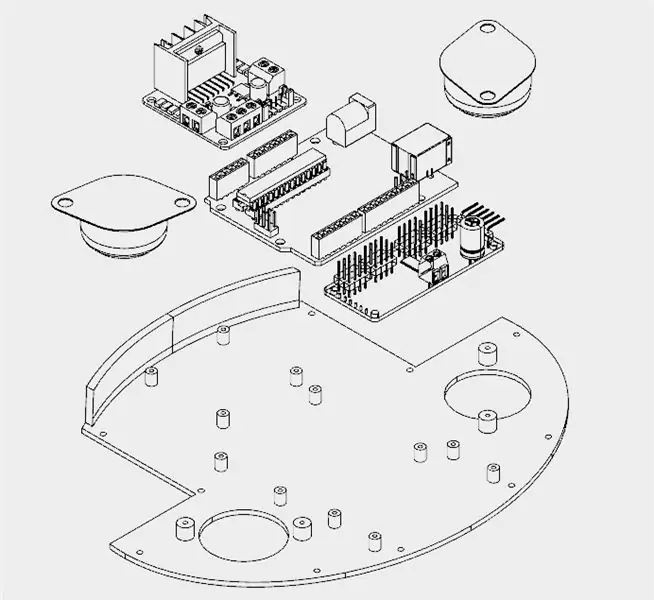
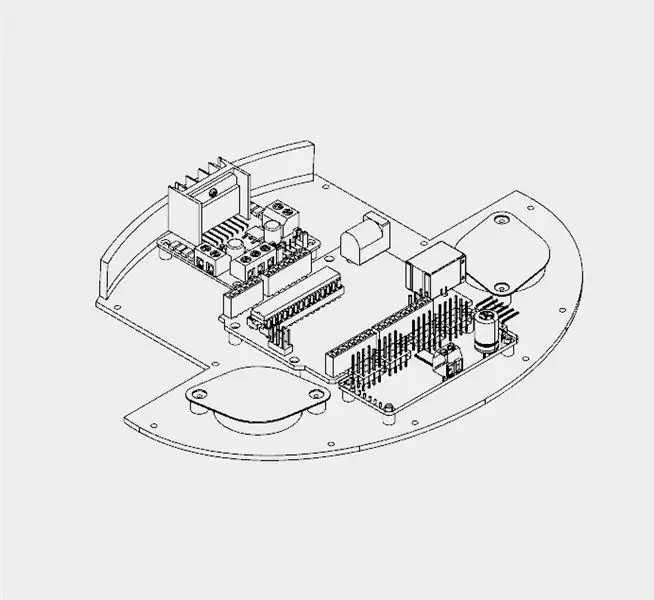

Основата има само една 3D отпечатана част. Отпечатването на тази част ми отне около 4 часа.
Той има няколко отвора за инсталиране на други компоненти, като сферичните колела и платки например. За сглобяването на основата беше използвана следната процедура:
- Инсталирайте 16 -каналния серво контролер, като използвате четири болта M2x6mm;
- Инсталирайте веригата за мост L298N с помощта на четири болта M2x6 мм;
- Инсталирайте Arduino Uno с помощта на четири болта M2x6 мм;
- Инсталирайте протощита върху горната част на робота;
- Свържете веригите (както е описано няколко стъпки по -късно);
- Монтирайте сферичните колела, като използвате по два винта за всеки от тях. Проводниците бяха подредени така, че да са захванати между основата и винтовете, използвани при монтажа на колелата;
- Основата е прикрепена към частта на колелата с помощта на някои винтове.
Стъпка 13: Назад и захранване
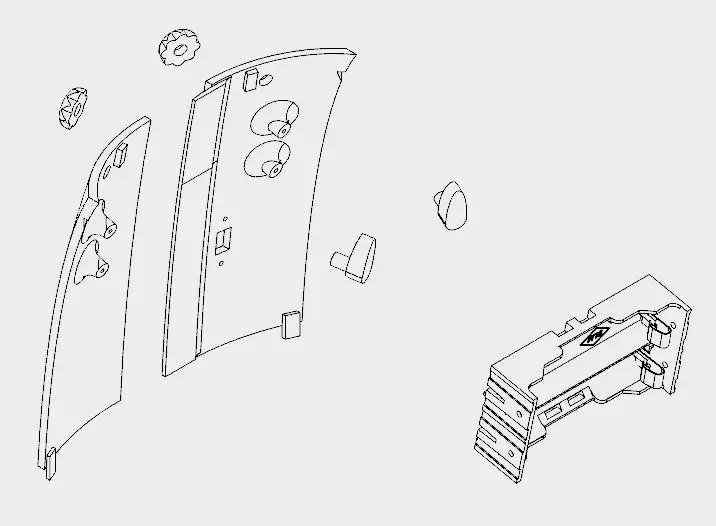
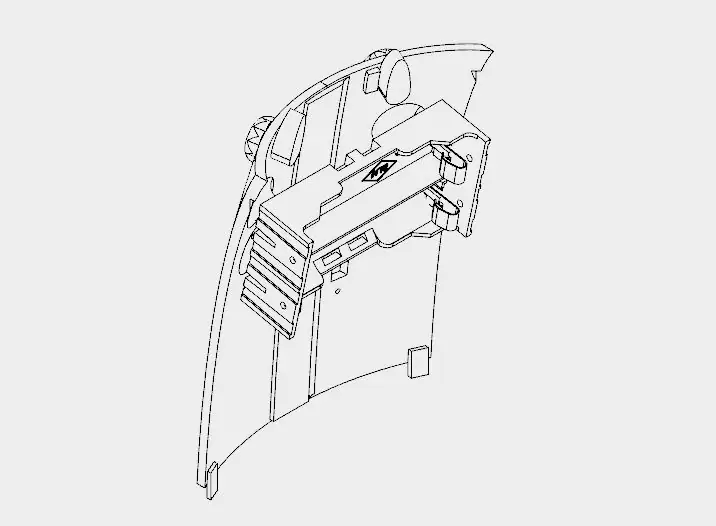

Задният капак на робота е проектиран така, че човек може лесно да го отвори за достъп до веригите, презареждане на батериите или включване/изключване на смартфона.
Той е направен от шест 3D отпечатани части:
- Назад (ляво/дясно)
- Копчета (x2)
- Брави (ляво/дясно)
Отпечатването на части ми отне около 5:30. Дясната и лявата задна част бяха залепени с помощта на суперлепило. Изчакайте лепилото да изсъхне напълно, или капакът лесно ще се счупи.
Захранващият блок се състои от две 18650 батерии и държач за батерии. Трябваше да запоя някои проводници (между отрицателен полюс на батерия №1 и положителен полюс на батерия №2). Отрицателният полюс на захранващия блок е свързан към Arduinos GND (използвайки някои проводници и джъмпери). Превключвател за включване/изключване е инсталиран между положителния полюс и Vin входа на Arduino.
Превключвателят за включване/изключване е прикрепен към задни 3D отпечатани части с помощта на болт M2x6 мм и гайка M2x1,5 мм. Поставката на батерията беше прикрепена към гърба с помощта на четири болта M2x6 мм.
Цилиндричната част на бравите трябваше да се шлайфа с шкурка за по -добро прилягане. Те преминават през отворите на капака. Копчетата са свързани и залепени от другата страна.
Капакът приляга към задната част на робота. Копчетата могат да се завъртат за заключване на капака, предпазвайки вътрешността на робота.
Стъпка 14: Окабеляване на веригите
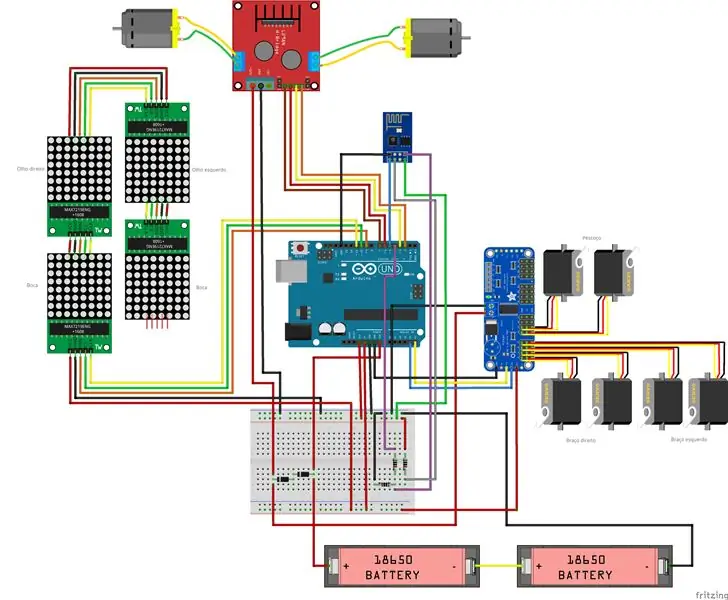
Веригата беше свързана съгласно схемите.
Arduino:
- Arduino щифт D2 => L298N щифт IN4
- Arduino щифт D3 => L298N щифт IN3
- Arduino щифт D6 => L298N щифт IN2
- Arduino щифт D7 => L298N щифт IN1
- Arduino щифт D9 => MAX7219 щифт DIN
- Arduino щифт D10 => MAX7219 пин CS
- Arduino щифт D11 => MAX7219 щифт CLK
- Arduino щифт D4 => ESP8266 RXD
- Arduino щифт D5 => ESP8266 TXD
- Arduino щифт A4 => SDA
- Arduino щифт A5 => SCL
- Arduino pin Vin => Батерия V+ (преди диоди)
- Arduino pin gnd => Батерия V-
ESP8266-01
- ESP8266 пин RXD => Arduino щифт D4
- ESP8266 пин TXD => Arduino щифт D5
- ESP8266 pin gnd => Arduino pin gnd
- ESP8266 пин Vcc => Arduino щифт 3V3
- ESP8266 щифт CH_PD => Arduino щифт 3V3
L298N h-мост
- L298N щифт IN1 => Arduino щифт D7
- L298N щифт IN2 => Arduino щифт D6
- L298N щифт IN3 => Arduino щифт D3
- L298N щифт IN4 => Arduino щифт D2
- L298N щифт + 12V => Батерия V + (след диоди)
- L298N щифт gnd => Arduino gnd
- L298N OUT1 => Мотор 1
- L298N OUT2 => Мотор 2
MAX7219 (първа матрица)
- MAX7219 пин DIN => Arduino щифт D9
- MAX7219 пин CS => Arduino щифт D10
- MAX7219 щифт CLK => Arduino щифт D11
- MAX7219 пин Vcc => Arduino щифт 5V
- MAX7219 pin gnd => Arduino pin gnd
MAX7219 (други матрици)
- MAX7219 извод DIN => MAX7219 извод DOUT (предишна матрица)
- MAX7219 пин CS => MAX7219 пин CS (предишна матрица)
- MAX7219 пин CLK => MAX7219 пин CLK (предишна матрица)
- MAX7219 извод Vcc => MAX7219 извод VCC (предишна матрица)
- MAX7219 pin gnd =: MAX7219 pin gnd (предишна матрица)
16-канален серво контролер
- Щифт за серво контролер SCL => Arduino щифт A5
- Щифт за серво контролер SDA => Arduino щифт A4
- Щифт за серво контролер Vcc => Arduino щифт 5V
- Серво контролер щифт gnd => Arduino щифт gnd
- Щифт за серво контролер V+ => Батерия V+ (след диоди)
- Серво контролер щифт gnd => Arduino щифт gnd
Някои казват, че сервомоторът Sg90 може да се захранва между 3.0 и 6.0V, други между 4.0 и 7.2V. За да избегна неприятности реших да поставя два диода последователно след батериите. По този начин напрежението за сервоусилвателите е 2*3.7 - 2*0.7 = 6.0V. Същото се отнася и за DC двигателите.
Забележете, че това не е най -ефективният начин, но при мен работи.
Стъпка 15: Arduino код

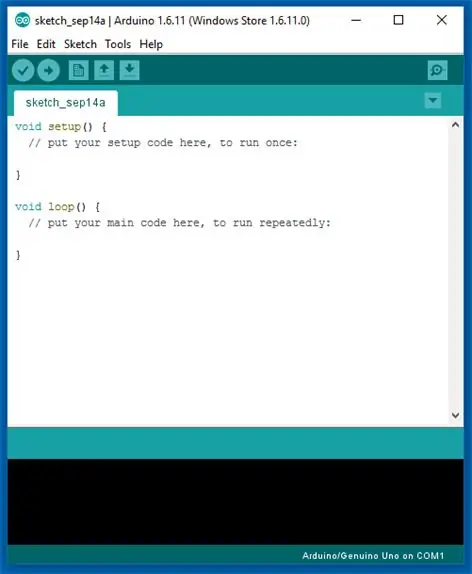
Инсталирайте най -новата Arduino IDE. Не е необходима библиотека за комуникация с модул ESP-8266 или управление на DC двигателите.
Ще трябва да добавя следните библиотеки:
- LedControl.h: библиотека, използвана за управление на LED матриците;
- Adafruit_PWMServoDriver.h: библиотека, използвана за управление на серво моторите.
Кодът на Arduino е разделен на 9 части:
- RobodaAlegria.ino: това е основната скица и извиква останалите части. Тук се внасят библиотеки. Той също така дефинира и инициализира глобални променливи;
- _05_Def_Olhos.ino: тук се определят матриците за всяко око. Всяко око е представено от 8x8 матрица и 9 опции, където са дефинирани: неутрални, широко отворени, затворени, затворени, ядосани, скучни, тъжни, влюбени и мъртви очи. Има различна матрица за дясно и ляво око;
- _06_Def_Boca.ino: тук се определят матриците за устата. Устата е представена от 16x8 матрица и 9 опции, където са дефинирани: щастлива, тъжна, много щастлива, много тъжна, неутрална, с отворен език, отворена, широко отворена и отвратена уста;
- _10_Bracos.ino: в този файл са дефинирани предварително зададени движения за ръцете и шията. Девет движения, mov1 () до mov9 (), бяха конфигурирани;
- _12_Rosto.ino: в този файл има някои функции за актуализиране на лицето на робота, комбиниране на матриците, определени в _05_Def_Olhos.ino и _06_Def_Boca.ino;
- _13_Motores_DC: дефинира функциите за още DC двигатели;
- _20_Comunicacao.ino: в този файл е дефинирана функция за изпращане на данни към ESP8266;
- _80_Setup.ino: работи при включване на Arduino. Той задава първоначалното лице и позицията на двигателите на робота. Той също така изпраща команди за свързване към дадена Wi-Fi мрежа;
- _90_Loop: основен цикъл. Той търси входящи команди от ESP8266 и извиква специфични функции за управление на изходите.
Изтеглете кода на Arduino. Заменете XXXXX от SSID на вашия wifi рутер и ГГГГГ с паролата на рутера на „_80_Setup.ino“. Моля, проверете скоростта на предаване на вашия ESP8266 и я задайте правилно в кода ('_80_Setup.ino'). Свържете дъската Arduino към USB порта на вашия компютър и качете кода.
Стъпка 16: Приложения за Android
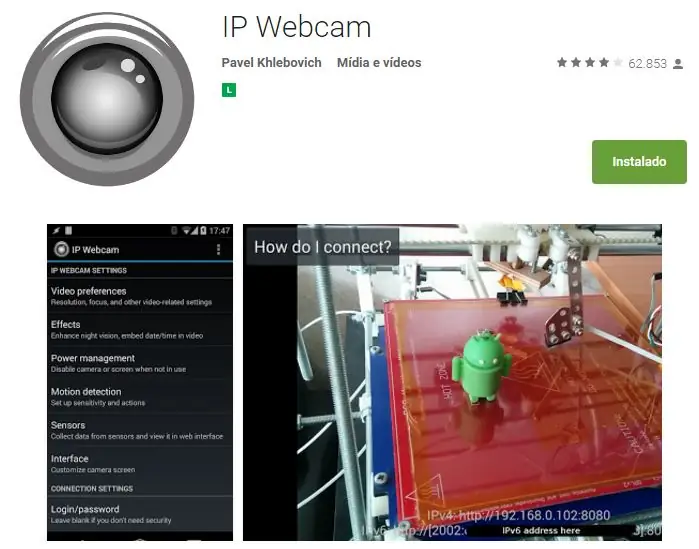
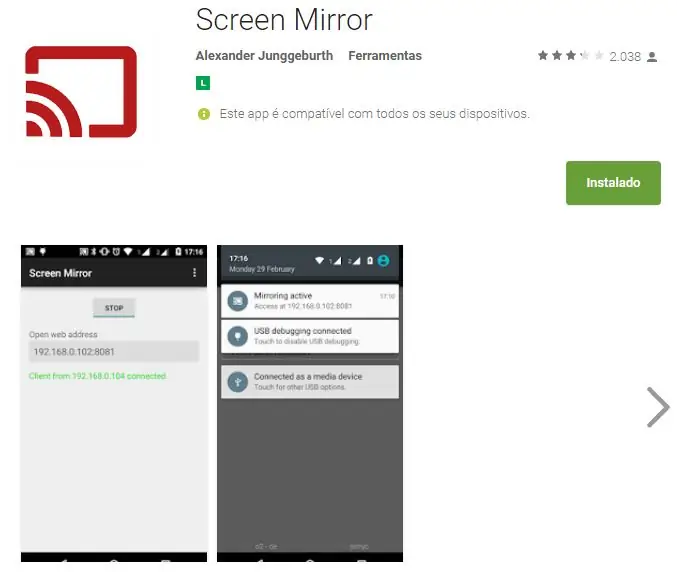
Смартфон с Android беше използван за излъчване на видео и аудио от робота към интерфейса за управление. Можете да намерите приложението, което използвах в магазина на Google Play (https://play.google.com/store/apps/details?id=com.pas.webcam).
Екранът на смартфона може също да се предава към интерфейса за управление, така че операторът да може да види какво има на екрана. Можете също да намерите приложението, което използвах за отразяване на screnn в магазина на Google Play (https://play.google.com/store/apps/details?id=com.ajungg.screenmirror).
Видео игра на Android също е проектирана да взаимодейства с робота. Все още не е много стабилен, така че не е достъпен за изтегляне.
Стъпка 17: Контролен интерфейс
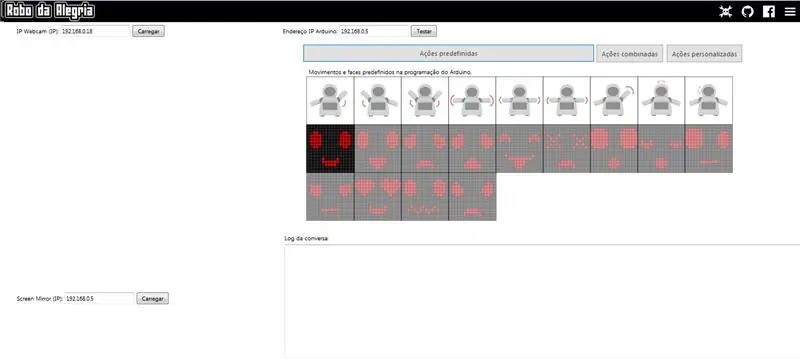
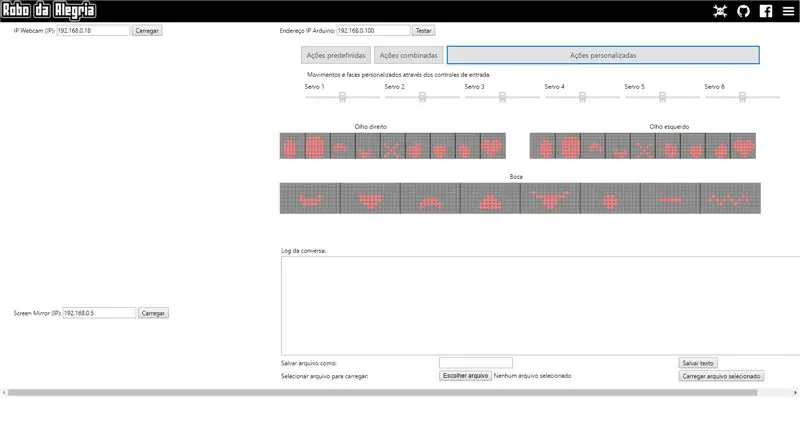
"loading =" мързелива "награда в конкурса за колела 2017 г.


Вицешампион в предизвикателството Design For Kids


Втора награда в конкурса Arduino 2017
Препоръчано:
Q -Bot - решавачът на кубика на Рубик с отворен код: 7 стъпки (със снимки)

Q -Bot - Решавачът на кубчетата на Рубик с отворен код: Представете си, че имате кодиран куб на Рубик, знаете, че този пъзел от 80 -те, който всеки има, но никой не знае как да го реши, и вие искате да го върнете в първоначалния му модел. За щастие в наши дни е много лесно да се намери инструкция за решаване
Комплект за обучение на Arduino (с отворен код): 7 стъпки (със снимки)

Комплект за обучение на Arduino (с отворен код): Ако сте начинаещ в Arduino World и ще научите Arduino, имайки практически опит, този Instructables и този комплект са за вас. Този комплект също е добър избор за учителите, които обичат да преподават Arduino на своите ученици по лесен начин
PyonAir - монитор за замърсяване на въздуха с отворен код: 10 стъпки (със снимки)

PyonAir - Монитор за замърсяване на въздуха с отворен код: PyonAir е евтина система за мониторинг на местните нива на замърсяване на въздуха - по -специално на прахови частици. Базирана на платката Pycom LoPy4 и хардуер, съвместим с Grove, системата може да предава данни както по LoRa, така и по WiFi. Предприех този п
K -Ability V2 - Достъпна клавиатура с отворен код за сензорни екрани: 6 стъпки (със снимки)

K-Ability V2-Достъпна клавиатура с отворен код за сензорни екрани: Този прототип е втората версия на K-Ability.K-Ability е физическа клавиатура, която позволява използването на устройства със сензорен екран на лица с патологии, водещи до нервно-мускулни разстройства. Има много помощни средства които улесняват използването на изчисления
Arduino Glass - слушалки с разширена реалност с отворен код: 9 стъпки (със снимки)

Arduino Glass - Слушалки с разширена реалност с отворен код: Мислили ли сте някога да получите слушалки с разширена реалност? И вие ли бяхте удивени от възможността за разширена реалност и погледнахте цената с разбито сърце? Да, и аз! Но това не ме спря дотук. Събрах смелост и вместо това
